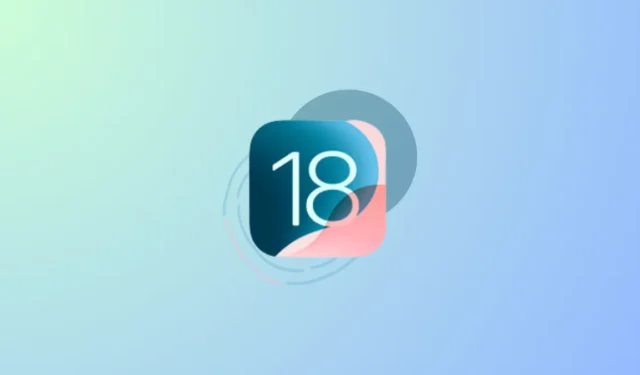
Se on se aika vuodesta. Tekniikan harrastajat tietävät mistä puhun. Applen WWDC on virallisesti käynnissä pääpuheenvuoron kanssa aiemmin päivällä. Kuten odotettiin, Apple on julkistanut uudet käyttöjärjestelmäversiot eri alustoilleen, mukaan lukien iOS 18. Vaikka käyttöjärjestelmän vakaan version saapumiseen on vielä aikaa – se saapuu syksyllä uuden iPhone 16:n kanssa – iOS 18:n kehittäjäbeta on täällä. Jos et malta odottaa, että pääset kokeilemaan iOS 18:aa, asenna se yhteensopivaan laitteeseen seuraavasti.
Pitäisikö sinun asentaa Developer Beta? Developer Beta, varsinkin ensimmäinen versio, voi olla erittäin epävakaa ja buginen, eikä sitä suositella asennettavaksi pää-iPhoneen. Vakaampi julkinen beta saapuu heinäkuussa, ja sinun tulee odottaa sitä, jos haluat kokeilla iOS 18:aa ensisijaisella laitteellasi.
Asenna sen kuitenkin usein pää-iPhoneeni ja olen harvoin törmännyt suuriin ongelmiin. Kyllä, on vikoja ja iPhonesi toimii – se kuumenee, akku tyhjenee tavallista nopeammin, kohtaat sovellusten kaatumisia ja muita häiriöitä, ja se voi myös vaikuttaa akun kuntoon pitkällä aikavälillä – mutta on olemassa ei ole niin dramaattista sanoa, että sinun ei pitäisi asentaa Developer Betaa päälaitteellesi ollenkaan.
Asenna iOS 18 Developer Beta iPhonen asetuksista
Aiemmin Developer Betas vaati Applen kehittäjätilin aktiivisella Apple Developer Program -jäsenyydellä, joka maksaa 99 USD vuodessa. Viime vuodesta lähtien Apple kuitenkin teki Developer Beta -version jakelusta ilmaisen. Voit helposti asentaa Developer Betan iPhonellesi asetuksista.
Ennen kuin aloitat, varmuuskopioi iPhonesi iCloudiin tai mieluiten tietokoneellesi, jotta sinulla on varmuuskopio, josta voit palauttaa iPhonesi siltä varalta, että joudut päivittämään iOS 17 -versioon. Puhelimesi iOS 18 beta -version aikana otetut varmuuskopiot eivät ole yhteensopivia iOS 17:n kanssa, jos versio päivitetään.
Nyt, jotta voit asentaa Developer Beta -version iPhonellesi, sinun on rekisteröidyttävä Apple Developer Program -ohjelman ilmaiseen tasoon.
- Siirry selaimellasi osoitteeseen developer.apple.com.
- Napauta ’Valikko’-kuvaketta vasemmassa yläkulmassa ja siirry vaihtoehdoista kohtaan ’Tili’.
- Kirjaudu sisään Apple Developeriin Apple ID:lläsi (se, jota käytät iPhonessa, johon haluat asentaa iOS 18 Developer Beta -version).
- Hyväksy käyttöehdot liittyäksesi ohjelmaan.
Tämä rekisteröi sinut Apple Developer Program -ohjelman ilmaiselle tasolle, joka antaa sinulle pääsyn vain Developer Beta -versioon etkä muita kehittäjätyökaluja.
- Avaa nyt Asetukset-sovellus iPhonessa.
- Vieritä alas ja siirry kohtaan ”Yleiset”.
- Napauta ’Ohjelmistopäivitys’.
- Siirry seuraavaksi Beta-päivitykset -vaihtoehtoon.
- Valitse vaihtoehdoista ”iOS 18 Developer Beta” ja napauta ”Takaisin” -vaihtoehtoa.
- Uusi iOS 18 Developer Beta tulee saataville asennettavaksi. Napauta ’Päivitä nyt’ -vaihtoehtoa ladataksesi ja asentaaksesi ohjelmiston.

Asenna iOS 18 Developer Beta tietokoneellasi
Jos et pysty asentamaan iOS 18 Developer Betaa iPhonesta tallennustilan puutteen vuoksi (se vaatii noin 7 Gt tallennustilaa) tai jostain muusta syystä, voit asentaa sen iPhoneen myös Macin/PC:n avulla.
- Siirry tietokoneellasi Applen viralliselle käyttöjärjestelmien lataussivulle.
- Napsauta ”Lataa palautuskuvat” iOS 18 -betaversion alla laajentaaksesi se ja ladataksesi tiedoston laitteellesi.

- Liitä sitten iPhone Mac-/PC-tietokoneeseen USB-kaapelilla ja viimeistele yhteys painamalla siinä ”Trust”.
- Siirry Macin iPhoneen Finderista.

- Pidä sitten
Optionnäppäimistön näppäintä painettuna ja napsauta ”Tarkista päivitykset” -vaihtoehtoa.

- Valitse valintaikkunasta juuri lataamasi palautuskuvatiedosto ja viimeistele asennus järjestelmääsi.
- Vastaavasti, jos sinulla on Windows-tietokone, voit asentaa päivityksen Apple Devices -sovelluksella. Valitse aiemmin lataamasi IPSW-tiedosto ja asenna päivitys pitämällä näppäintä painettuna
Shiftja napsauttamalla sovelluksesta Tarkista päivitys.
Ole hyvä. Jos kärsivällisyys ei ole vahvin puolesi ja haluat kokeilla uutta iOS 18:aa juuri nyt, voit ladata ja asentaa sen iPhonellesi yllä luetelluilla menetelmillä.




Vastaa